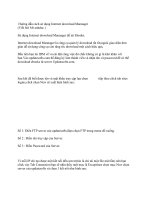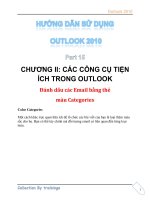Tài liệu Hướng dẫn môn thực tập mạng - tuần 1 pdf
Bạn đang xem bản rút gọn của tài liệu. Xem và tải ngay bản đầy đủ của tài liệu tại đây (899.53 KB, 15 trang )
Hướng dẫn môn Thực Tập Mạng – Tuần 1
Bộ môn MMT - VT Page 1
Tuần 1: Làm quen với các thao tác cơ bản trên Router và Switch
1. Các chế ñộ làm việc:
Trong router và switch Cisco có 3 modes làm việc chính, dựa vào dấu nhắc ta có thể biết hiện
thiết bị ñang ở chế ñộ làm việc nào:
User EXEC mode:
Con nhắc : Router> hoặc Switch#
ðây là mode làm việc ở mức ñộ thấp và hạn chế nhất. Người dùng ở chế ñộ này chỉ ñược cung
cấp một số câu lệnh ñơn giản, ñể chuyển lên chế ñộ cao hơn (privileged EXEC mode) chúng ta
sử dụng câu lệnh enable
Privileged EXEC mode:
Con nhắc: Router# hoặc Switch#
Ở mode làm việc này có thể truy cập ñến những câu lệnh ở mức sâu trên router/switch, test và
debug, truy xuất file, remote access ñến thiết bị khác. Từ mode này có thể gõ câu lệnh
configure terminal ñể chuyển ñến Global configuration mode.
Global configuration mode:
Con nhắc: Router(config)# hoặc Switch(config)#
Ở mode này chúng ta có thể bắt ñầu cấu hình ñể thay ñổi thông số của thiết bị, ngoài ra còn có
các configuration mode ở mức thấp hơn ñể cấu hình các cổng (interface) hoặc các chức năng
riêng biệt.
2. Kết nối vào router dùng cổng console:
Sử dụng thông số kết nối như sau trên Hyper Terminal (kết nối qua cổng COM)
Hướng dẫn môn Thực Tập Mạng – Tuần 1
Bộ môn MMT - VT Page 2
3. Các loại cấu hình:
Trong thiết bị cisco có 2 loại cấu hình là running-config lưu tại RAM và startup-config lưu tại
NVRAM.
running-config là cấu hình hiện tại của hệ thống, ảnh hưởng ñến hoạt ñộng của hệ thống tại
thời ñiểm ñang xét. Mọi thay ñổi thông qua các câu lệnh cấu hình ở mode config sẽ sửa ñổi
running-config.
startup-config là cấu hình ñã ñược lưu lại trong hệ thống, ở lần khởi ñộng sau hệ thống sẽ tự
ñộng ñọc startup-config và tuân theo các thông số trong file này. Các thao tác trong config
mode không ảnh hưởng ñến start-up config và sẽ không ñược lưu lại trong startup-config.
Muốn copy running-config vào startup-config (lưu lại các cấu hình hiện tại ñể lần khởi ñộng sau
ñược tự ñộng thực thi), tao dùng lệnh copy run start ở mode privileged:
Router# copy run start
4. Một số câu lệnh ñơn giản:
Các câu lệnh về xem thông số: (chủ yếu thực thi ở mode privileged)
Xem running-configuration:
Router# show run
Xem startup-configuration:
Router# show start
Xem thông tin về hệ ñiều hành, bộ nhớ, …:
Router# show version
Hướng dẫn môn Thực Tập Mạng – Tuần 1
Bộ môn MMT - VT Page 3
Xem thông tin về các cổng trên router:
Router# show interface
hoặc
Router# show ip interface brief
Các câu lệnh kiểm tra kết nối: (chủ yếu thực thi ở mode privileged)
Router# ping 192.168.1.1
Router# traceroute 192.168.1.1
Các câu lệnh cấu hình thông số ñơn giản: (ở mode global configuration)
ðổi tên thiết bị:
Router(config)#hostname Router_HaNoi
ðặt password cho thiết bị:
Trong thiết bị cisco có 2 loại password, tạm gọi là “enable password” và “secret password”. Khi
chuyển từ User Exec mode sang privileged mode bằng câu lệnh enable, ta sẽ bị hỏi một trong 2
password này.
ðể ñặt enable password ta dùng câu lệnh:
Router(config)#enable password cisco
Ở ñây ta ñặt password cho thiết bị là cisco.
ðể ñặt secret password ta dùng câu lệnh:
Router(config)#enable secret ccna
Mặc ñịnh, enable password không bị mã hóa (khi show running-config) có thể xem thấy, secret
password bị mã hóa. Khi cài cả 2 loại password thì secret password ñược ưu tiên hơn.
5. Password recovery với router cisco:
Khi quên enable password và secret password chúng ta không thể vào privileged mode của
thiết bị. Chúng ta cần dựa vào quy trình password recovery ñể “hack” password này.
Kết nối console vào thiết bị, trong quá trình khởi ñộng ta ấn tổ hợp phím Control – Break, thiết
bị sẽ vào chế ñộ Rom Monitor.
Hướng dẫn môn Thực Tập Mạng – Tuần 1
Bộ môn MMT - VT Page 4
Con nhắc rommon cho chúng ta biết router ñang ở chế ñộ rom monitor
Hướng dẫn môn Thực Tập Mạng – Tuần 1
Bộ môn MMT - VT Page 5
Ở chế ñộ này, các lệnh ñược hỗ trợ rất ít.
Hướng dẫn môn Thực Tập Mạng – Tuần 1
Bộ môn MMT - VT Page 6
Sử thông số thanh ghi cấu hình thành 0x2142, reset lại hệ thống
Ghi chú:
Giá trị thanh ghi mặc ñịnh 0x2102
Giá trị thanh ghi ñể bỏ qua cấu hình hiện tại 0x2142
Hệ thống sau khi reset sẽ bỏ qua cấu hình trong start-up config, trở về trạng thái ban ñầu.
Hướng dẫn môn Thực Tập Mạng – Tuần 1
Bộ môn MMT - VT Page 7
Copy start up config vào running config. Có thể show run ñể xem password (nếu là enable
password)
Hướng dẫn môn Thực Tập Mạng – Tuần 1
Bộ môn MMT - VT Page 8
Lưu ý: Nếu password là dạng secret password (không thể xem ñược), ta làm như sau:
R1(config)# no enable secret
R1(config)# config-register 0x2102
R1# copy run start
ñể xóa bỏ password.
6. Trao ñổi dữ liệu với TFTP server:
Các thiết bị của cisco có khả năng trao ñổi dữ liệu với TFTP server: copy running, startup config
ra/vào tftp server, copy IOS to/from TFTP server.
Cài ñặt TFTP server lên PC: Các bạn cài chương trình SolarWinds TFTP server lên máy PC.
Hướng dẫn môn Thực Tập Mạng – Tuần 1
Bộ môn MMT - VT Page 9
Vào File/Configure ñể cấu hình server này.
Chọn TFTP Server Root Dir là thư mục cần lưu hay chứa các file nạp vào router.
Xem nội dung flash:
Hướng dẫn môn Thực Tập Mạng – Tuần 1
Bộ môn MMT - VT Page 10
Cấu hình ñịa chỉ cho cổng fast Ethernet 0/0 ñể kết nối ñến TFTP server.
Sau ñó copy file IOS (hệ ñiều hành vào TFTP).
Hướng dẫn môn Thực Tập Mạng – Tuần 1
Bộ môn MMT - VT Page 11
Quá trình copy thành công:
Khi có 1 IOS mới hơn, ta có thể dùng lệnh copy tftp flash ñể nạp HðH này vào thiết bị.
Chú ý các câu thông báo:
- Ở lần copy ñầu, lỗi xảy ra do bộ nhớ flash không còn ñủ ñể chứa IOS mới. Ta có thể
xóa IOS ñang dùng ñi (delete flash:/c2800……….)
- Nạp IOS mới bằng câu lệnh copy tftp flash
Hướng dẫn môn Thực Tập Mạng – Tuần 1
Bộ môn MMT - VT Page 12
Sau khi load thành công, ta có thể restart thiết bị.
Copy cấu hình vào tftp:
# copy running-config tftp
# copy startup-config tftp
Chúng ta cũng có thể copy chiều ngược lại:
# copy tftp startup-config
sau ñó reload thiết bị.
Hướng dẫn môn Thực Tập Mạng – Tuần 1
Bộ môn MMT - VT Page 13
7. Phục hồi IOS cho thiết bị cisco mất HðH:
Phần thực hành này khá mất thời gian, nhiều bạn nên kết hợp làm chung.
Trước tên, các bạn xóa IOS trên thiết bị Router (không làm trên Switch), sau ñó reload thiết
bị.
Khi không có HDH, thiết bị sẽ vào trạng thái rommon
Ta có lần lượt các lệnh sau:
rommon1>set
Sau ñó set các thông số cho thiết bị:
rommon2> IP_ADDRESS=172.29.80.1
rommon3> IP_SUBNET_MASK=255.255.255.0
rommon4> DEFAULT_GATEWAY=172.29.80.1
rommon5> TFTP_SERVER=172.29.80.80
rommon6> TFTP_FILE= ………… {Tên file IOS}
Set ñầy ñủ các thông số như trên
Sau ñó, gõ lệnh tftpdnld, chọn [y]
Hướng dẫn môn Thực Tập Mạng – Tuần 1
Bộ môn MMT - VT Page 14
Thiết bị sẽ nạp IOS từ TFTP
Hoàn tất, restart thiết bị.
Hướng dẫn môn Thực Tập Mạng – Tuần 1
Bộ môn MMT - VT Page 15